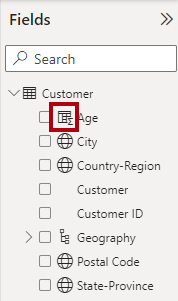Giriş
Veri Çözümleme İfadelerini (DAX) kullanarak anlam modelinize üç tür hesaplama ekleyebilirsiniz:
- Hesaplanan tablolar
- Hesaplanmış sütunlar
- Ölçüler
Not
DAX ayrıca model tabloları üzerine filtre uygulayan ifadeler olan satır düzeyi güvenlik (RLS) kurallarını tanımlamak için de kullanılabilir. Ancak kurallar, model hesaplaması olarak kabul edilmediğinden bu modülün kapsamının dışındadır. Daha fazla bilgi için bkz. Power BI ile satır düzeyi güvenlik (RLS).
Hesaplanan tablolar
Modelinize hesaplanan tablo eklemek için DAX formülü yazabilirsiniz. Formül, var olan model verilerini çoğaltarak, dönüştürerek veya veri dizisi oluşturarak yeni bir tablo oluşturabilir. Hesaplanan tablo verileri her zaman modelinize aktarılır, bu nedenle model depolama boyutunu artırır ve veri yenileme süresini uzatabilir.
Not
Hesaplanan tablolar dış verilere bağlanamaz. Bunu yapmak için Power Query'yi kullanmanız gerekir.
Hesaplanan tablolar birçok farklı senaryoda yararlı olabilir:
- Tarih tabloları
- Rol yapan boyutlar
- Durum analizi
Tarih tabloları
Tarih tabloları, akıllı zaman gösterimi olarak bilinen özel zaman filtrelerinin uygulanması için gereklidir. DAX akıllı zaman gösterimi işlevleri yalnızca tarih tablosu ayarlandığında düzgün çalışır. Kaynak verileriniz tarih tablosu içermiyorsa, veya CALENDARAUTO DAX işlevlerini kullanarak CALENDAR hesaplanmış tablo olarak bir tablo oluşturabilirsiniz.
Rol yapan boyutlar
İki model tablosu arasında birden çok ilişki olmasının nedeni, modelinizde rol yapan boyut olması olabilir. Örneğin, OrderDateKey ve ShipDateKey olmak üzere iki tarih sütunu içeren Sales adlı bir tablonuz varsa, her iki sütun da Date tablosundaki Date sütunuyla ilişkilidir. Bu durumda Date tablosu, sipariş tarihi veya sevk tarihi rolünü oynayabileceğinden rol yapma boyutu olarak tanımlanır.
Microsoft Power BI modelleri, tablolar arasında yalnızca bir etkin ilişkiye izin verir ve bu da model diyagramında düz çizgiyle gösterilir. Etkin ilişki, filtreleri yaymak için varsayılan olarak kullanılır ve bu durumda Date tablosundan Sales tablosundaki OrderDateKey sütununa kadar olabilir. İki tablo arasındaki diğer ilişkiler etkin değildir. Bu ilişkiler, model diyagramında kesik çizgiyle gösterilmiştir. Etkin olmayan ilişkiler yalnızca DAX işlevi kullanılarak USERELATIONSHIP hesaplanmış formülde açıkça istendiğinde kullanılır.
Belki de daha iyi bir model tasarımında her biri Sales tablosuyla etkin bir ilişkisi olan iki tarih tablosu olabilir. Bu sayede rapor kullanıcıları aynı anda sipariş tarihine veya gönderim tarihine ya da ikisiyle birden filtreleme yapabilir. Hesaplanan tablo, Sevk Tarihi tablosunu oluşturmak için Tarih tablosu verilerini çoğaltabilir.
Durum analizi
Power BI Desktop, durum parametreleri adı verilen bir özelliği destekler. Bir durum parametresi oluşturduğunuzda modelinize otomatik olarak bir hesaplanan tablo eklenir.
Durum parametreleri, rapor kullanıcılarının hesaplanan tabloda depolanmış olan değerleri seçmesini veya bu değerlere göre filtreleme yapmasını sağlar. Ölçü formülleri, seçilen değerleri anlamlı bir şekilde kullanabilir. Örneğin bir durum parametresi, rapor kullanıcısının kuramsal bir döviz kurunu seçmesini sağlar. Bu şekilde ölçü, gelir değerlerini (yerel para birimindeki) seçilen kura bölebilir.
Durum hesaplanan tabloları, filtreleri yaymak için kullanılmadıklarından diğer model tablolarıyla ilişkili değildir. Bu nedenle bazen bağlantısı kesilmiş tablolar olarak adlandırılır.
Hesaplanmış sütunlar
Modelinizdeki tablolardan birine hesaplanmış sütun eklemek için DAX formülü yazabilirsiniz. Formül, her bir tablo satırı için değerlendirilir ve tek bir değer döndürür. İçeri aktarma depolama modu tablosuna eklendiğinde, anlam modeli yenilendiğinde formül değerlendirilir ve modelinizin depolama boyutunu artırır. DirectQuery depolama alanı modu tablosuna eklendiğinde formül, tablo sorgulandığında temel alınan kaynak veritabanı tarafından değerlendirilir.
Alanlar bölmesinde hesaplanmış sütunlar özel bir simgeyle gösterilir. Aşağıdaki örnekte Müşteri tablosunda Yaş adlı tek bir hesaplanmış sütun gösterilmektedir.
Ölçüler
Modelinizdeki tablolardan birine ölçü eklemek için DAX formülü yazabilirsiniz. Formül, model verilerini özetlemeyi amaçlar. Hesaplanmış sütunda olduğu gibi formül tek bir değer döndürmelidir. Veri yenileme zamanında değerlendirilen hesaplanmış sütunların aksine ölçüler sorgu zamanında değerlendirilir. Sonuçları hiçbir zaman modelde depolanmaz.
Ölçüler, Alanlar bölmesinde hesap makinesi simgesiyle gösterilir. Aşağıdaki örnekte Sales tablosundaki üç ölçü gösterilmektedir: Maliyet, Kar ve Gelir.
Ölçüler bazen açık ölçüler olarak da tanımlanabilir. Bu konuya bir açıklık getirmek gerekirse açık ölçüler, DAX ile yazılan model hesaplamalarıdır ve genellikle yalnızca ölçü olarak bilinirler. Ancak örtülü ölçü kavramı da mevcuttur. Örtülü ölçüler, görseller tarafından sayı, toplam, minimum ve maksimum gibi yöntemlerle basit bir şekilde özetlenebilecek sütunlardır. Sigma simgesiyle ( ∑ ) gösterildiğinden , Alanlar bölmesinde örtük ölçüleri tanımlayabilirsiniz.
Not
Görsele eklenen tüm sütunlar özetlenebilir. Bu nedenle, sigma simgesiyle gösterilip gösterilmediklerine bakılmaksızın, görsele eklendiklerinde örtük ölçüler olarak ayarlanabilirler.
Ayrıca tablosal modellerde hesaplanan ölçü diye bir kavram yoktur. Hesaplanan sözcüğü hesaplanan tabloları ve hesaplanmış sütunları tanımlayarak onları Power Query kaynaklı tablolardan ve sütunlardan ayırmak için kullanılır. Power Query'de açık ölçü kavramı yoktur.